1. Työmääräyksen perustaminen
Näin luot autokorjaamon työmääräyksen ADA-toiminnanohjausjärjestelmässä. | ADA Base ja ADA Lite -toiminnanohjausjärjestelmän käyttöohjeet
Ajoneuvon valinta
Ohjelma luo tyhjän työmääräyksen, kun haet auton rekisteri- tai VIN-numerolla.
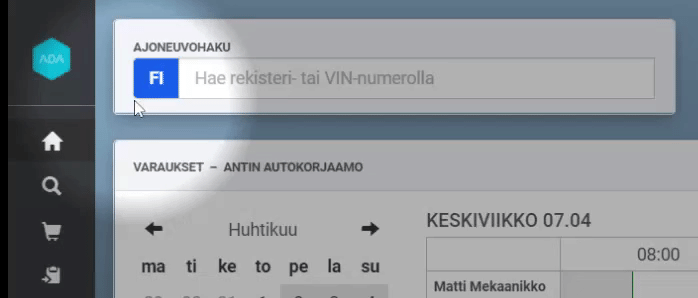
Ajoneuvon valinta käsin
Ajoneuvon tiedot voi kirjata manuaalisesti työmääräyksen "valitse auto käsin" -toiminnon avulla, jos ajoneuvoa ei löydy Traficomista rekisterinumeron tai VIN-numeron avulla. Tiedot voidaan lisätä joko valmiista valikoista tai kirjoittaa täysin manuaalisesti klikkaamalla "Syötä tiedot käsin" -painiketta. Alla näkyy, mitä tietoja ajoneuvosta voidaan lisätä.
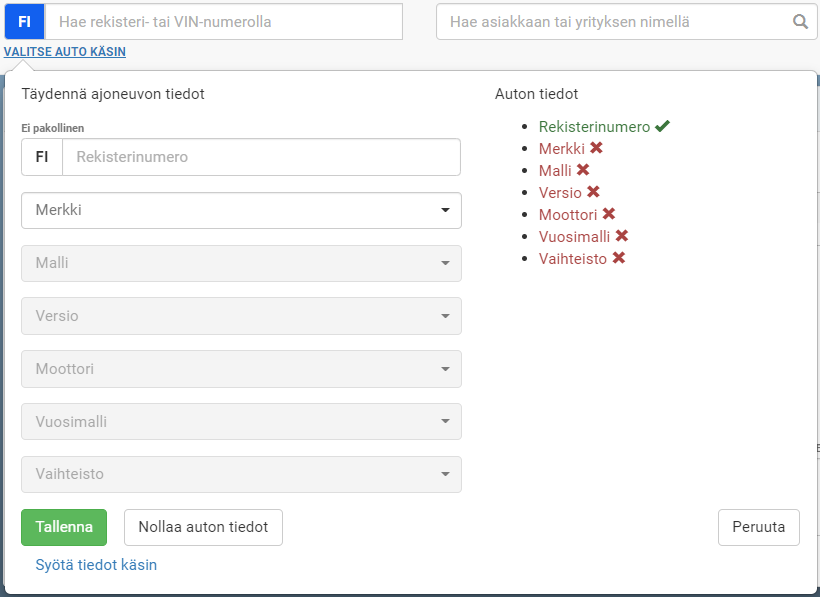
Ajoneuvon vapaa muistiinpano
Ajoneuvolle voi kirjata työmääräykseltä vapaan muistiinpanon. Jos ajoneuvolle on kirjattu muistiinpano, auton tietojen yhteydessä näkyy punainen huutomerkki.
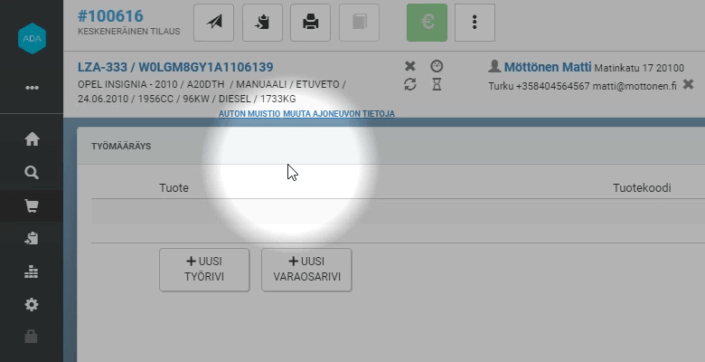
Asiakkaan valinta
Työmääräyksen asiakas voidaan valita kolmella eri tavalla.
1. Trafin omistajatiedoista
Kun ajoneuvo on haettu, ohjelma näyttää siihen linkitetyt asiakkaat. Listassa näytetään Trafin tiedoissa olevat omistajat. Jos autolle on tehty ohjelmassa jo aiemmin työmääräys, näiden työmääräysten asiakkaat linkitetään autoon ja näytetään listassa.
Trafin omistajatiedoista valitaan asiakas painamalla "Luo uusi asiakas". Täydennä avautuvalla asiakaskortilla tarvittavat tiedot ja tallenna.
Huom!
Omistajatiedot ovat käytettävissä vasta, kun ajantasaiset tiedot on haettu Trafista. Jos omistajia ei näy listassa, voit hakea uusimmat tiedot auton vieressä olevasta päivitä painikkeesta. Ohjelma ei automaattisesti hae tietoja uudelleen Trafista, joten jos omistajatiedot ovat vanhentuneet, täytyy tiedot hakea myös uudelleen.
2. Asiakasrekisteristä hakemalla
Voit hakea asiakasrekisteristä kirjoittamalla asiakkaan nimen hakukenttään. Hakutuloksia näytetään sitä mukaa kun kirjoitat.
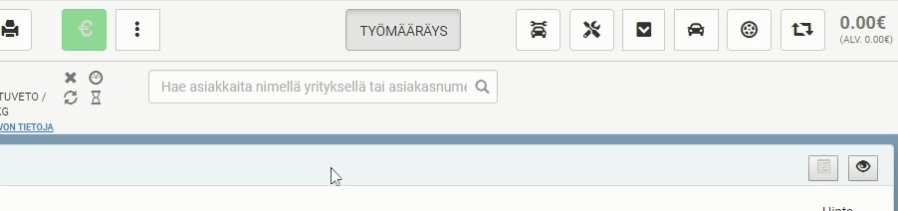
3. Perustamalla uusi asiakas ohjelmaan
Uusi asiakas perustetaan kirjoittamalla kenttään uuden asiakkaan nimi. Tämän jälkeen valitaan uusi yksityinen tai yritysasiakas. Voit muokata ja täydentää asiakastietoja asiakaskortilla (kts. seuraava kohta ohjeessa).
Asiakastietojen päivittäminen
Asiakastietoja muokataan asiakaskortilla. Asiakaskortti avataan klikkaamalla asiakkaan nimeä.
Asiakkaan vaihtaminen
Voit poistaa työmääräyksen asiakkaan tai laskutettavan sen vieressä olevasta ruksista, ja hakea tilalle toisen asiakkaan edellä mainituilla tavoilla.
Laskutusasiakas ja asiakkan automaattinen valinta
Laskutusasiakkaaksi valitaan automaattisesti sama asiakas. Voit vaihtaa laskutusasiakkaan poistamalla sen ruksista, ja lisäämällä laskutettavan asiakkaan erikseen.
Valitseeko ohjelma automaattisesti asiakkaan?
Kyllä. Näin tapahtuu silloin, jos samalle autolle on tehty ohjelmassa aiemmin työmääräys. Kun autolle tehdään uusi työmääräys, asiakkaaksi valitaan automaattisesti sama asiakas kuin edellisellä työmääräyksellä.
Määräaikaishuollon haku ja lisääminen
Jotta ohjelma pystyy tarjoamaan autolle oikean määräaikaishuollon, päivitä ensin kilometrit. Tämän jälkeen voit siirtyä Palveluvalinnat-näkymään, jossa näytetään seuraavan huollon sisältö.
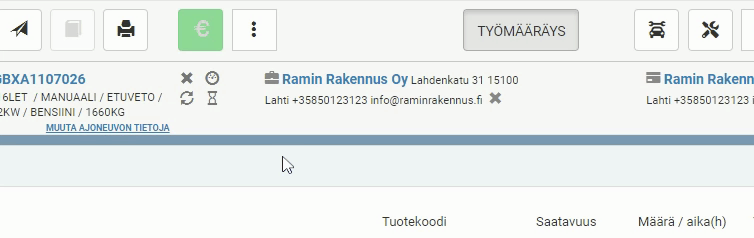
Seuraava määräaikaishuolto haetaan näytölle, jolloin voit kertoa asiakkaalle tarkasti huollon sisällön ja kustannukset. Tarvittaessa voit jättää pois tarpeettomia töitä ja näet heti näiden vaikutuksen hintaan.
Työvaiheiden ohjeaika ja automerkin tuntihinta määräävät työvaiheiden hinnoittelun. Voit muuttaa merkkien tuntihinnoittelua täällä.
Huolto lisätään työmääräykselle oikean alakulman painikkeesta. Pientarvikelisä määräytyy korjaamosi asetusten mukaan, voit muuttaa sen laskentaa täällä.
HUOM! Määräaikaishuollon ohjeaika voi muodostua eri tavoin huollosta riippuen. Edellisessä kuvassa koko huollon ohjeaika on ilmoitettu "Huolto 30 000 km" rivillä ja se on 0,9 tuntia. Tässä tapauksessa muiden työrivien kohdalla kesto on nolla, mikä tarkoittaa sitä että huollon 0,9 tuntia pitää sisällään kaikki nämä rivit. Toisissa huolloissa kesto voi olla annettu myös yksittäisille työvaiheille, jolloin huollon kokonaiskesto muodostuu kaikkien töiden ohjeaikojen summasta.
Varaosien priorisointi
Ohjelmassa on toiminto, jolla voit priorisoida huoltoihin ja korjauksiin tarjottavia varaosia. Priorisoinnin avulla voit valita, haluatko tarjota ensimmäisenä esimerkiksi Boschin varaosia aina kun niitä on saatavilla, vai haluatko tarjota ensin halvinta mahdollista varaosaa.
Priorisointi vaikuttaa siihen mikä varaosa huoltoon on oletuksena valittu. Se vaikutaa myös vaihtoehtoisten osien järjestykseen.
Pääset asettamaan varaosien priorisoinnin tuoteluettelon hallinnassa.
Vaihtoehtoiset osat
Edellisessä kuvassa öljynsuodattimen vieressä on pyöreä sininen kuvake. Tämä numero kertoo kuinka monta vaihtoehtoista varaosaa tälle tuotteelle löytyy. Klikkaamalla sinistä kuvaketta, saat auki seuraavan valikon, jossa esitetään vaihtoehtoiset tuotteet.
Listassa näytetään ylimmäisenä valittuna oleva varaosa. Vaihtoehtojen yhteydessä näytetään hintaero valittuna olevaan. Jos asiakkaasi esimerkiksi haluaa tingata huollon hintaa, voit valita tästä listasta halvemman varaosan alkuperäisen tilalle.
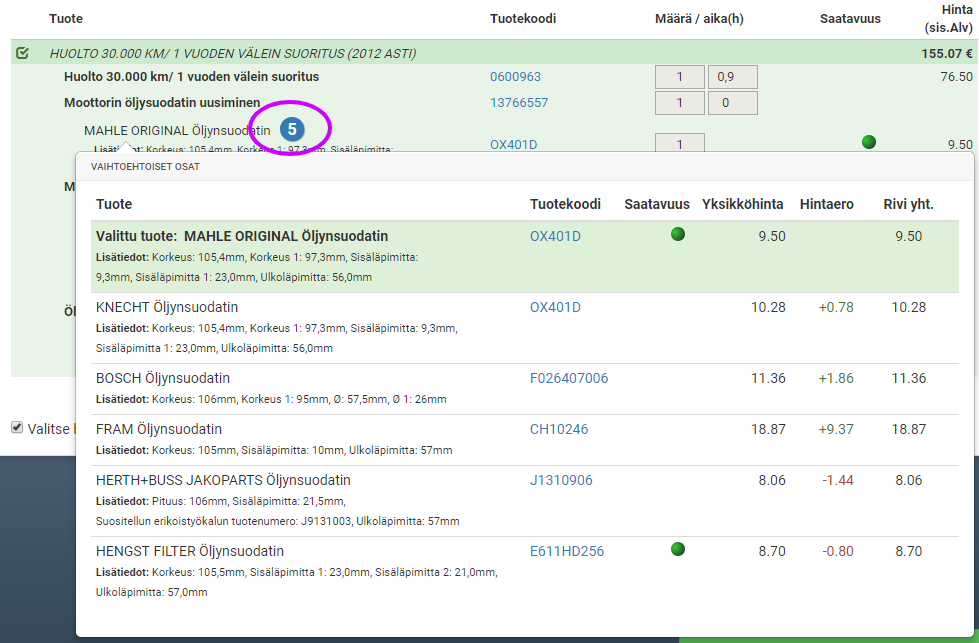
Varaosan vaihtaminen tapahtuu klikkaamalla sitä varaosariviä, joka halutaan huoltoon valita. Varmistathan varaosan yhteensopivuuden autoon!
Huoltojen selaaminen

Voit selata ja katsoa edeltävien ja tulevien huoltojen sisältöä näillä painikkeilla. Jos autolle on jätetty esim. jarrunesteen vaihto tekemättä 60 000 km huollossa, voit lisätä sen seuraavan huollon yhteydessä selaamalla huolto-ohjelmaa ja lisäämällä ainoastaan tämän työvaiheen työmääräykselle.
Huoltopöytäkirja ja huollon tarkastuskohteet
Kun olet lisännyt huollon työmääräykselle, voit katsoa sen yhteydessä tehtävät tarkastuskohteet huoltopöytäkirjasta. Lue lisää tästä
Korjauksen ja sopivien varaosien haku
Työmääräyksen hakutoiminnoilla voit hakea ajoneuvolle yhteensopivia korjauksia ja varaosia. Korjausluettelosta haet kätevästi nämä molemmat samalla kerralla. Oheinen video näyttää kuinka selaat korjausluetteloa. Vasemmalla on kategoriat, joista voit valita, ja oikealla puolella hakutulokset rajataan valinnan mukaan. Hakutuloksissa on ensimmäisenä löydetyt korjaukset ja niiden alapuolella toinen lista pelkistä varaosista.
Voit rajata kategorioita valitsemalla haluamasi ryhmän tai kirjoittamalla hakukenttään hakusanan. Korjausten yhteydessä näytetään niihin kuuluvat varaosat. Vaihtoehtoiset osat näytetään samalla tavalla kuin huoltojen yhteydessä. Korjaus lisätään työmääräykselle valitsemalla kyseinen rivi ja siirtämällä sen jälkeen työmääräykselle vihreästä painikkeesta.
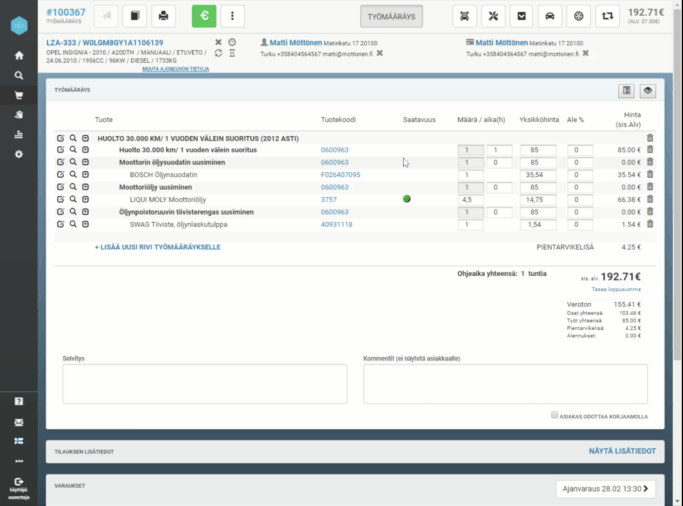
Huomaathan, että korjausluettelo on automallikohtainen, joten sen kategoriat ja työvaiheiden nimet saattavat poiketa toisistaan. Tämä tarkoittaa, että toiselle autolle sopiva työ voi löytyä tietyllä hakusanalla, joka ei välttämättä löydä toiselle autolle etsittyä työtä
Vapaalla tuotehaulla voit hakea mitä tahansa hinnaston tuotteita. Vapaa haku ei ota kantaa varaosien yhteensopivuuteen, vaan näyttää kaikki mahdolliset hakutulokset.
Tarjous- ja korjauspakettien, renkaanvaihdon ja sijaisauton valinta
Valmiiden tarjous- ja korjauspakettien valinta
Voit lisätä työmääräykselle nopeasti valmiin tarjous- tai korjauspaketin. Paketit näytetään ja lisätään ylärivin "Valmiit tarjous- ja korjauspaketit" -painikkeesta.
Käytössä olevat paketit luodaan kampanjoiden ja tarjouspakettien hallinnassa.
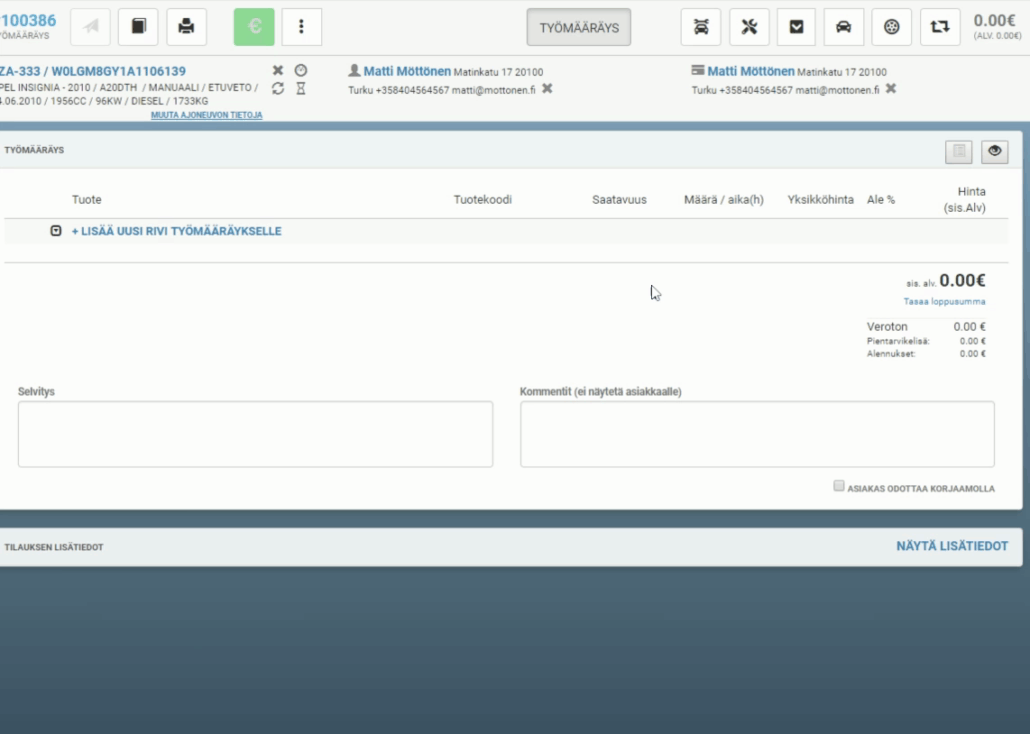
Tarjous- tai korjauspaketin lisäys työmääräykselle
Renkaanvaihdon myynti
Renkaanvaihto lisätään työmääräykselle yhtä nappia painamalla. Voit itse päättää mitkä rivit tästä napista työmääräykselle tulee. Tämän asetuksen voit tehdä täällä.
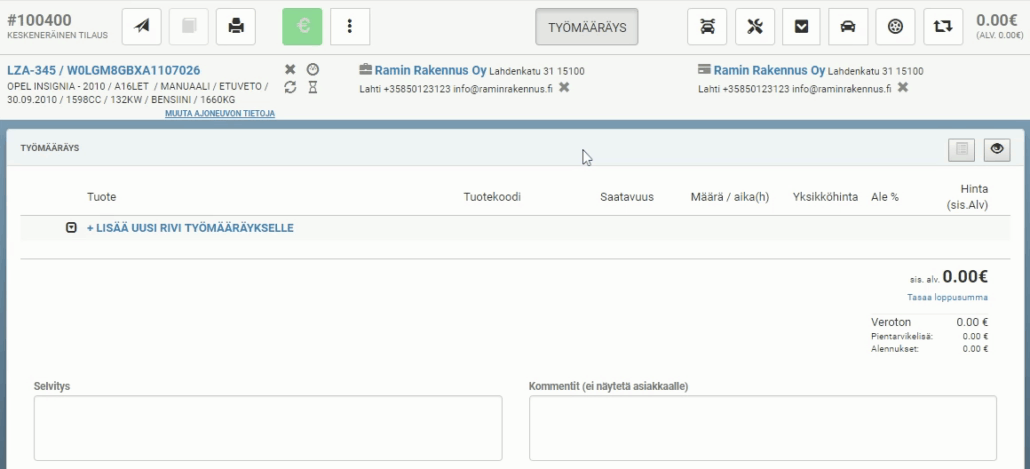
Renkaanvaihdon lisäys työmääräykselle
Onko sinulla rengashotelli?
Tutustu tarkemmin ohjelman rengashotellitoimintoihin. Näiden avulla rengashotellisi ja työmääräykset toimivat saumattomasti yhteen, tiedät aina missä renkaat sijaitsevat ja ketkä säilöasiakkaat ovat tulossa vaihtamaan renkaansa.
Huom! Jotta renkaat tulevat näkyville rengashotelliin, täytyy työmääräyksellä olla sekä VAIHTO-1 että SOPIMUS-1 rivit. Nämä vaaditaan, jotta ohjelman rengashotelli toimii oikein.
Sijaisauton valinta
Sijaisauto lisätään työmääräykselle "Sijaisauton valinta" -painikkeesta. Käytössä olevia sijaisautoja hallitaan sijaisautojen asetuksissa.
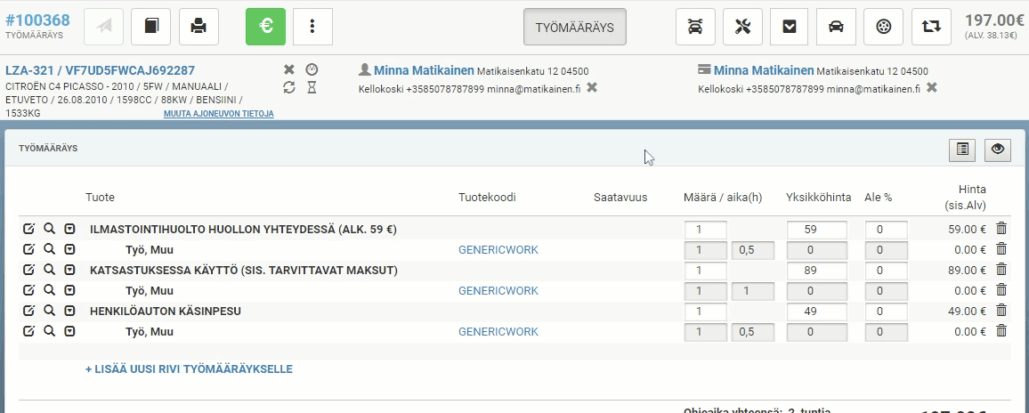
Sijaisauton valinta työmääräykselle
Rivitoiminnot
Rivien käsittely on helppoa. Seuraavassa näytetään ja listataan toiminnot, joita voit jokaiselle riville tehdä.
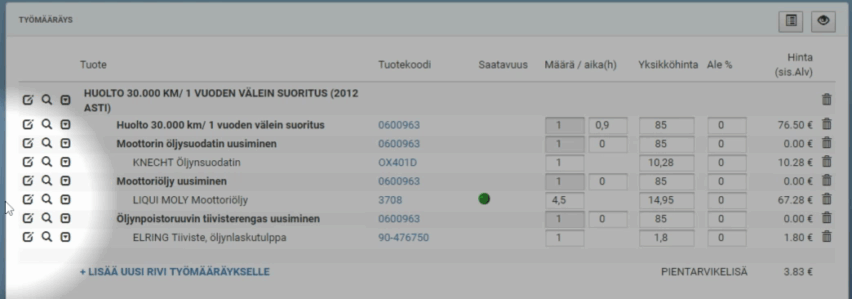
| Toiminto | Kuvaus |
|---|---|
| Nimeä uudelleen | Voit muuttaa työvaiheen tai varaosan nimeä. Muutos tallentuu enterillä tai klikkaamalla kentän ulkopuolelle. Rivin saa uudelleennimettyä myös kaksoisklikkaamalla riviä. |
| Hae tuote | Hakee valitulle riville uuden varaosan tai työn vanhan tilalle. Uusi tuote siis korvaa edellisen tuotteen. |
| Lisää rivi väliin | Avaa valikon, josta voidaan lisätä uusi työrivi tai uusi varaosarivi. Voit nimetä uudelleen ja hinnoitella molemmat rivit. |
| Avaa tuotekortti | Näyttää valitun tuotteen tiedot. |
| Kpl-määrän valinta | Tuotteen kpl-määrän muutos onnistuu varaosille. Töiden kpl-määrä on aina yksi. |
| Työn kesto | Työn kestoa voidaan muokata. Kesto annetaan tunteina ja desimaalierottimena käytetään pilkkua. |
| Yksikköhinnan muutos | Yksikköhinta voidaan muuttaa, desimaalit erotetaan pilkulla. Rivin summa laskee yksikköhinnan ja kpl-määrän tulon. |
| Rivialennuksen antaminen | Rivialennus annetaan prosenttina arvolla 0-100 %. |
| Rivin poistaminen | Rivi poistetaan roskakorista. |
Työrivin ja varaosien manuaalinen lisäys
Voit lisätä työmääräykselle manuaalisesti uusia työrivejä ja varaosia, ja nimetä rivit uudelleen haluamallasi tavalla. Voit hinnoitella ja käsitellä uusia rivejä samalla tavalla kuin oikeita tuoterivejä. Työriveille saa luotua hierarkisen rakenteen alla olevan videon näyttämällä tavalla
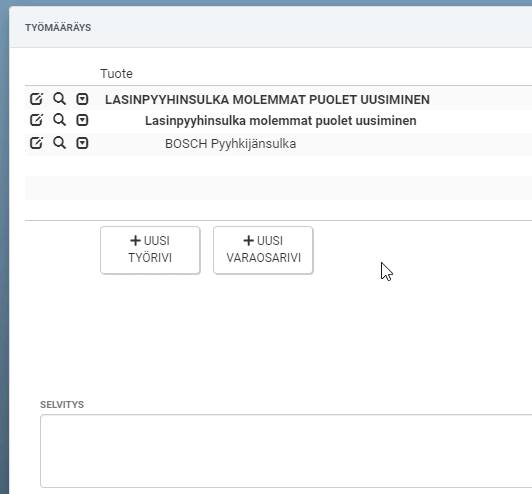
Oheisessa esimerkissä lisätään jarrukorjaus uutena korjauskokonaisuutena työmääräykselle. Tämän sisälle lisätään levyjen ja jarrupalojen vaihto. Katso tarkkaan, minkä rivin yhteydestä uudet rivit lisätään. Jos rivi lisätään sisennetyn rivin kohdalta, myös uusi rivi sisennetään samalle tasolle.
Puuttuvien varaosien käsittely
Rivin punainen taustaväri tarkoittaa sitä, että työhön kuuluvaa sopivaa varaosaa ei löydetty tuoteluettelosta. Voit käsitellä punaisen rivin yksinkertaisesti asettamalla sille hinnan. Tällöin rivi muuttuu yleisvaraosaksi ja saat laskutettua varaosan työmääräyksellä asettamallasi hinnalla.
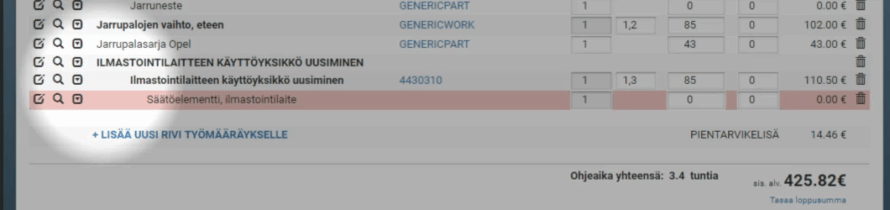
Rivien lisätiedot
Työmääräysrivien lisätiedot saadaan näkyville oheisesta painikkeesta. Kate muodostuu ostohinnan pohjalta. Voit asettaa ostohinnat tuoteluettelon hallinnassa koko luettelolle tai tuoteryhmille. Työmääräyksellä voit tarvittaessa muokata yksittäisen rivin osuutta. Tämä on tarpeellista etenkin, jos käytät työmääräyksellä yleistuotteita, sillä näiden ostohinta on aina oletuksena 0 euroa.
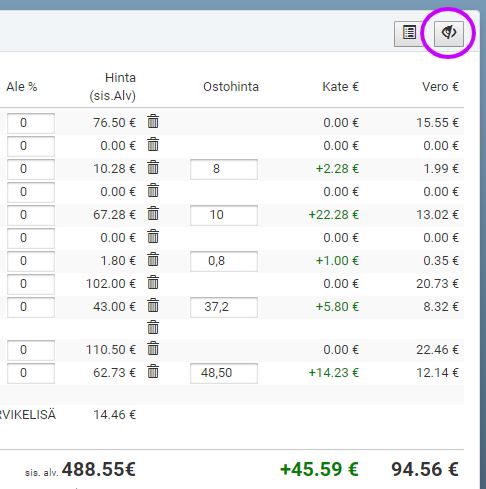
Loppusumma, rivien hinnoittelu ja alennukset
Työmääräyksen loppusumma näytetään ja eritellään rivien alapuolella. Tässä näet myös töiden yhteenlasketun keston.
Rivin hinnoittelua muutetaan Yksikköhinta-kentällä. Työrivien kohdalla yksikköhinta kerrotaan rivin kestolla, mistä muodostuu rivin lopullinen hinta. Alennus voidaan antaa prosenttina rivin yksikköhinnasta. Lisäksi pientarvikelisän voi poistaa roskakori-kuvakkeesta.
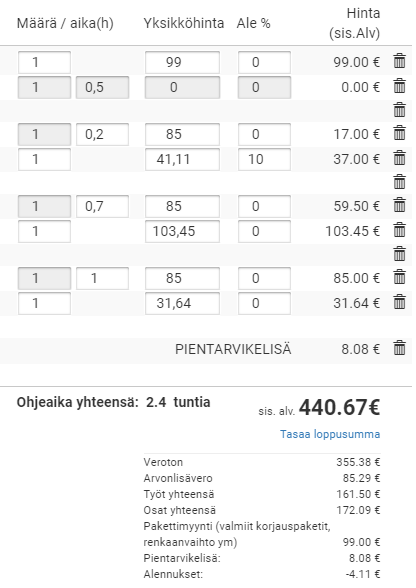
Loppusumman tasaamisella voidaan pyöristää työmääräyksen loppusumma haluttuun euromäärään.
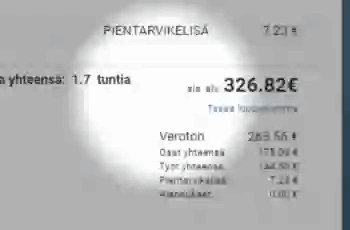
HUOM! Tasaaminen tekee työmääräykselle alennuksen, joka näkyy asiakkaalle tulostettavalla kuitilla. Jos haluat, että alennusta ei tule näkyville, on hinnanmuutos tehtävä rivien yksikköhintoja muuttamalla.
Selvityksen ja lisätietojen kirjaaminen
Työmääräykselle voidaan kirjata tarvittavia lisätietoja kahteen kenttään. Selvitys-teksti näkyy asiakkaalle työmääräyksellä ja kuitilla. Korjaamon sisäinen kommenttikenttä vastaavasti näkyy ainoastaan ohjelmassa korjaamon omia muistiinpanoja varten.
Muita lisätietoja pääset muokkaamaan "Näytä lisätiedot" -linkistä. Tätä kautta voit asettaa eräpäivän laskua varten sekä kirjata laskulla näkyvät viitteet. Lisäksi voit tehdä kirjanpitoa varten tarvittavia erikoistapahtumia (kassasta otto, rahan lisäys kassaan ja pohjakassan määrän kasvattaminen).
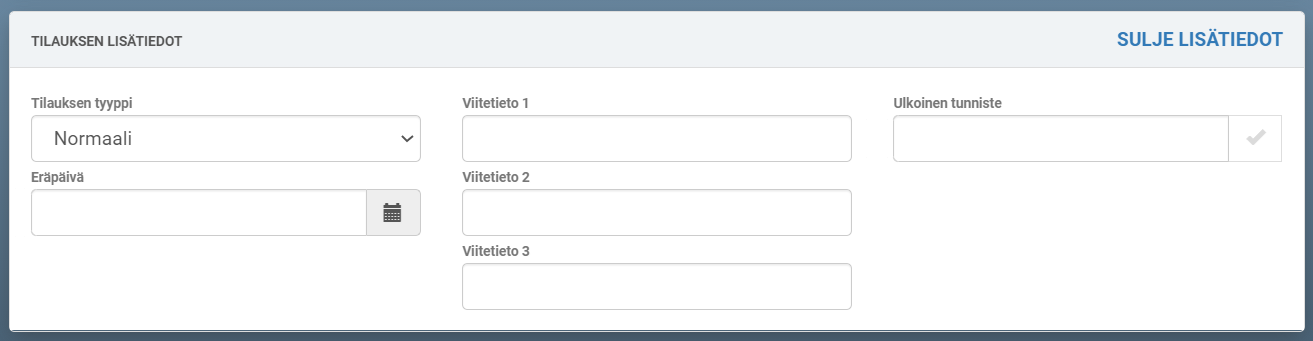
Ajan varaaminen kalenterista
Jos kalenterin toiminnot eivät ole sinulle vielä tuttuja, tutustuthan myös ohjeeseen kalenterin toiminnot.
Ohjelma tarjoaa kalenterista automaattisesti seuraavaa vapaata aikaa työmääräyksen koko sisällön suorittamiseen. Näet ehdotuksen kalenterissa keltaisena palkkina. Jos ehdotusta ei näy, paina "Näytä ensimmäinen vapaa aika", jolloin kalenteri siirtyy siihen päivään, jolle työ mahtuu.
Saat ehdotuksen toiselle päivälle valitsemalla kuukausikalenterista haluamasi päivän. Keltaista ehdotusta ei tule näkyville, jos työmääräyksen työt eivät mahdu valitulle päivälle.
Aikaehdotus vahvistetaan vihreästä "Varaa ehdotus" -painikkeesta.
Kun aika on vahvistettu, voit muokata ja siirtää sitä kalenterissa.
Tiesitkö? Työmääräys voidaan tallentaa suoraan heittotyöksi
Tulostat vain työmääräyksen, etkä tee lainkaan varausta kalenteriin. Tällöin työmääräys ilmestyy kalenterin heittotöihin.
Usean päivän mittaisen varauksen tekeminen
Ohjelman kalenteri toimii myös usean päivän kestävillä varauksilla. Kalenteri tekee varauksesta automaattisesti niin pitkän, kuin työmääräyksen työrivien kesto yhteensä määrittää. Jos työmääräyksen kokonaiskesto on esimerkiksi 12 tuntia, näkyy tämä varaus kalenterissa kahdella päivällä. Keston pidentyessä, varaus voi jatkua myös useammalle päivälle.
Kun haluat tehdä pitkän varauksen, laita siis työrivien kestoksi niin monta tuntia, kuin haluat varauksen pituuden olevan. Kalenteri ehdottaa varaukselle samalla tavalla ensimmäistä vapaata aikaa kuten edeltävässä kuvassa. Voit käsitellä pitkiä varauksia normaalisti; muuttaa niiden päivää, tallentaa suoraan heittotyöksi ja siirtää varauksen toiselle päivälle heittotöiden kautta. Katso kalenterin toiminnoista millä tavalla usean päivän mittainen varaus näytetään kalenterissa.
Työmääräyksen tallentaminen, tulostaminen tai tarjouksen lähettäminen
Ohjelma tallentaa työmääräyksen automaattisesti jokaisen muutoksen tai lisäyksen jälkeen. Työmääräystä ei tarvitse erikseen tallentaa, joten voit siirtyä välillä korjaamon etusivulle ja jatkaa työmääräyksen tekemistä myöhemmin.
Työmääräyksen tulostaminen muuttaa keskeneräisen työtilauksen työmääräykseksi, jolloin se näkyy kalenterissa ja listassa tumman sinisenä työmääräyksenä.
Tarjouksen tekeminen
Työmääräys voidaan tallentaa tarjouksena ja tulostaa tai lähettää asiakkaalle.
Lue tarjouksista tarkemmin: Tarjouksen tekeminen, lähettäminen ja hyväksyntä
Työmääräyksen peruminen ja kopiointi
Lisätoimintojen valikosta voit perua työmääräyksen tai kopioida sen uudeksi työmääräykseksi. Peruttuihin työmääräyksiin pääsee edelleen käsiksi tilauslistauksesta, kun perutut tapahtumat on valittu näytettäväksi.
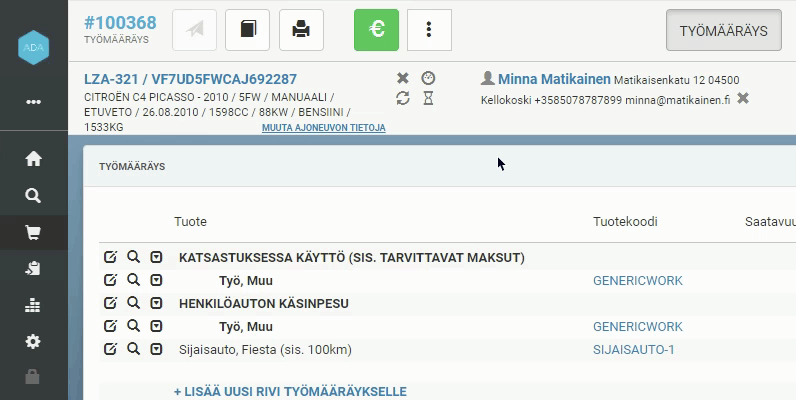
Työmääräyksen peruminen tai kopiointi
Updated about 2 years ago
